win107个文件夹怎么删除 删除Win10系统默认文件夹的方法
Win10系统中默认会创建107个文件夹,其中包括一些常用的系统文件夹和应用程序文件夹,随着时间的推移,这些文件夹可能会变得冗杂且无用,占用了宝贵的存储空间。了解如何删除这些Win10系统默认文件夹是非常重要的。本文将介绍一些简单的方法来帮助您删除这些文件夹,以提高系统的整体性能和效率。无论是清理桌面还是优化文件管理,本文将为您提供有用的指导,让您的Win10系统始终保持整洁有序。
操作方法:
1.打开资源管理器,可以看到win10自带的七个文件夹。
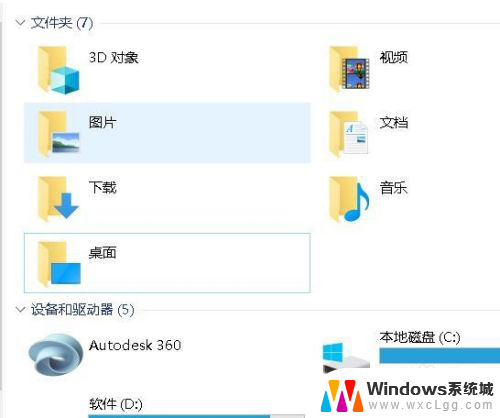
2.在任意位置新建一个文本文档。
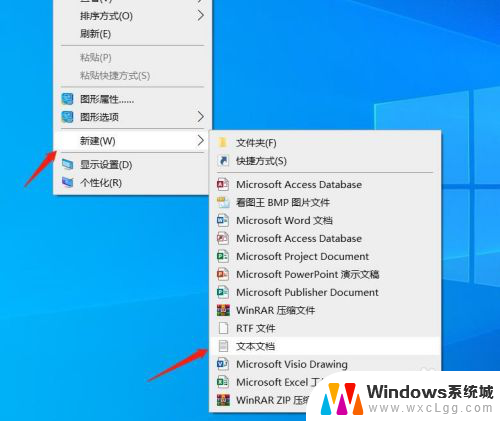
3.然后我们打开新建的文本文档,然后直接复制下面的代码粘贴进来。
Windows Registry Editor Version 5.00
[-HKEY_LOCAL_MACHINE\SOFTWARE\Microsoft\Windows\CurrentVersion\Explorer\MyComputer\NameSpace\{f86fa3ab-70d2-4fc7-9c99-fcbf05467f3a}]
[-HKEY_LOCAL_MACHINE\SOFTWARE\Microsoft\Windows\CurrentVersion\Explorer\MyComputer\NameSpace\{d3162b92-9365-467a-956b-92703aca08af}]
[-HKEY_LOCAL_MACHINE\SOFTWARE\Microsoft\Windows\CurrentVersion\Explorer\MyComputer\NameSpace\{B4BFCC3A-DB2C-424C-B029-7FE99A87C641}]
[-HKEY_LOCAL_MACHINE\SOFTWARE\Microsoft\Windows\CurrentVersion\Explorer\MyComputer\NameSpace\{3dfdf296-dbec-4fb4-81d1-6a3438bcf4de}]
[-HKEY_LOCAL_MACHINE\SOFTWARE\Microsoft\Windows\CurrentVersion\Explorer\MyComputer\NameSpace\{088e3905-0323-4b02-9826-5d99428e115f}]
[-HKEY_LOCAL_MACHINE\SOFTWARE\Microsoft\Windows\CurrentVersion\Explorer\MyComputer\NameSpace\{0DB7E03F-FC29-4DC6-9020-FF41B59E513A}]
[-HKEY_LOCAL_MACHINE\SOFTWARE\Microsoft\Windows\CurrentVersion\Explorer\MyComputer\NameSpace\{24ad3ad4-a569-4530-98e1-ab02f9417aa8}]
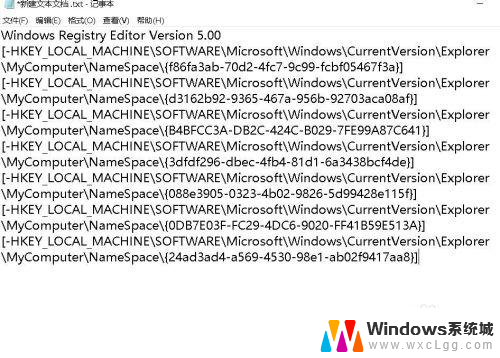
4.保存后,将该文档的扩展名直接改为.reg。
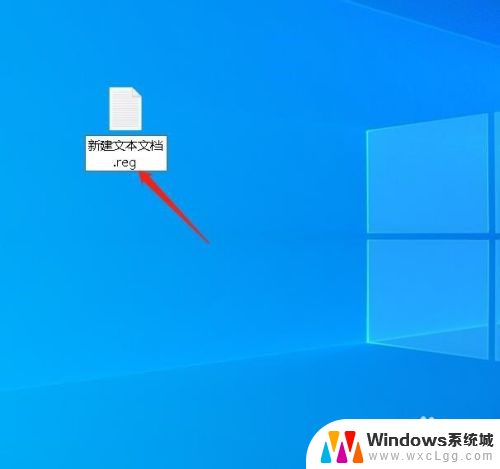
5.此时会出现一个提示信息,选择是。
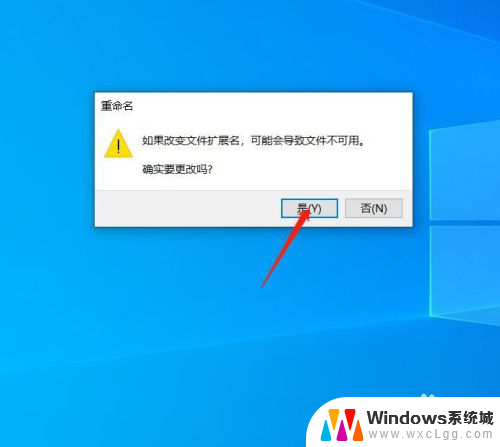
6.修改完成后,双击运行该reg文件。
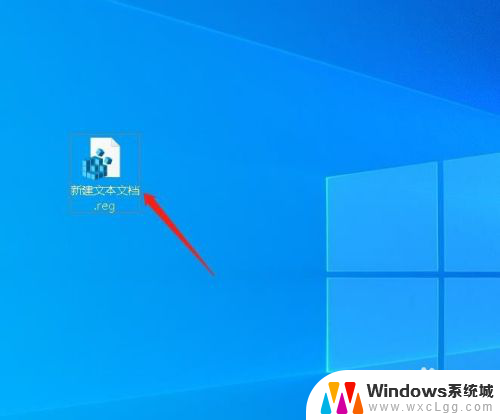
7.此时可以看到默认的七个文件夹已经消失了。
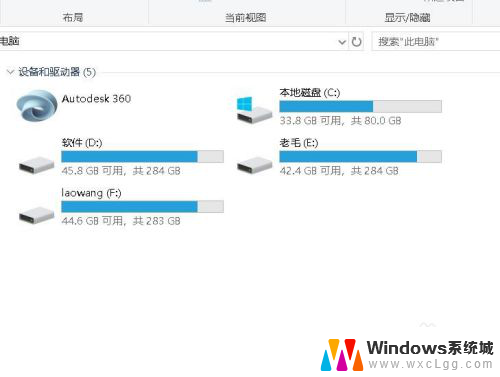
这就是如何删除win107文件夹的全部内容,如果遇到这种情况,您可以按照小编的操作步骤进行解决,非常简单快捷。
win107个文件夹怎么删除 删除Win10系统默认文件夹的方法相关教程
-
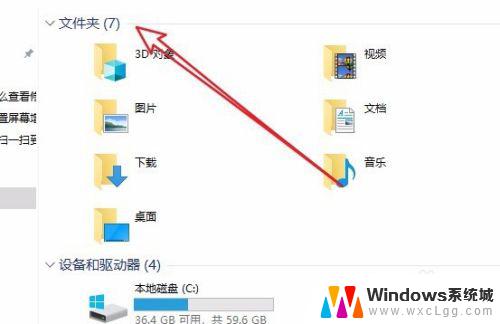 win10此电脑7个文件夹删除 Win10删除此电脑中的3D对象等七个文件夹的步骤
win10此电脑7个文件夹删除 Win10删除此电脑中的3D对象等七个文件夹的步骤2023-10-17
-
 如何删除windows更新文件 Win10更新文件在哪个文件夹删除
如何删除windows更新文件 Win10更新文件在哪个文件夹删除2023-10-29
-
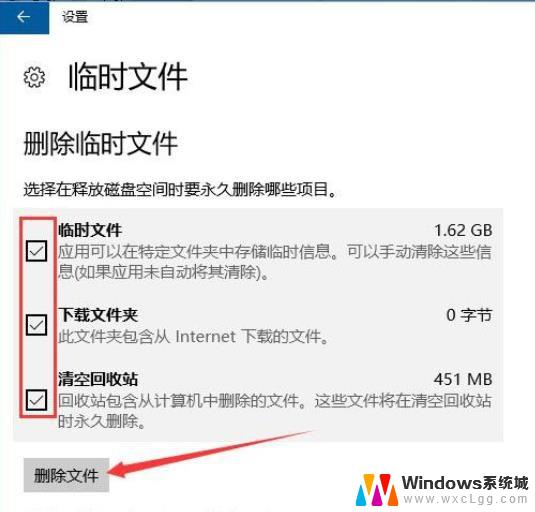 win10里此电脑的文档文件夹怎么删掉 笔记本删除文件步骤
win10里此电脑的文档文件夹怎么删掉 笔记本删除文件步骤2024-11-10
-
 win10如何删除旧系统文件 删除Win10系统中的旧文件Windows.old步骤
win10如何删除旧系统文件 删除Win10系统中的旧文件Windows.old步骤2023-09-11
-
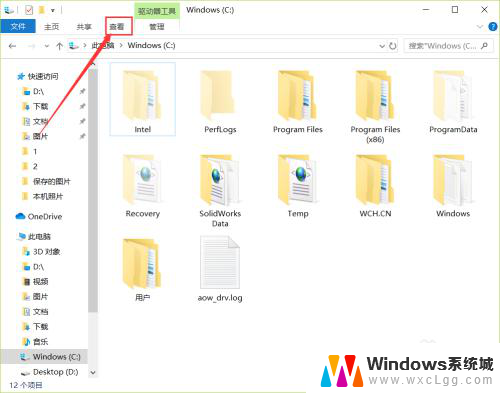 文件显示方式 如何设置win10系统文件夹的默认显示方式
文件显示方式 如何设置win10系统文件夹的默认显示方式2024-02-19
-
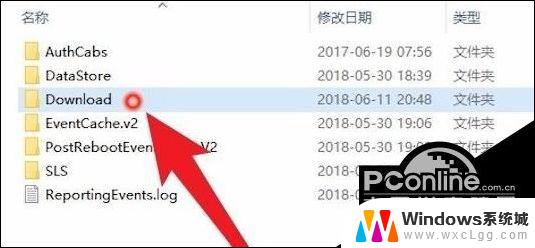 win10怎样删除掉更新文件 win10系统更新文件删除步骤
win10怎样删除掉更新文件 win10系统更新文件删除步骤2024-11-03
- win10系统还原文件怎么删除 如何清除Win10系统还原文件
- win10杀毒软件删除的文件怎么恢复 Win10系统如何恢复自带杀毒软件误删除的文件
- win10删除系统更新文件 如何在win10中删除更新文件
- win10删除临时文件删不掉 win10临时文件删除不了怎么办
- win10怎么更改子网掩码 Win10更改子网掩码步骤
- 声卡为啥没有声音 win10声卡驱动正常但无法播放声音怎么办
- win10 开机转圈圈 Win10开机一直转圈圈无法启动系统怎么办
- u盘做了系统盘以后怎么恢复 如何将win10系统U盘变回普通U盘
- 为什么机箱前面的耳机插孔没声音 Win10机箱前置耳机插孔无声音解决方法
- windows10桌面图标变白了怎么办 Win10桌面图标变成白色了怎么解决
win10系统教程推荐
- 1 win10需要重新激活怎么办 Windows10过期需要重新激活步骤
- 2 怎么把word图标放到桌面上 Win10如何将Microsoft Word添加到桌面
- 3 win10系统耳机没声音是什么原因 电脑耳机插入没有声音怎么办
- 4 win10怎么透明化任务栏 win10任务栏透明效果怎么调整
- 5 如何使用管理员身份运行cmd Win10管理员身份运行CMD命令提示符的方法
- 6 笔记本电脑连接2个显示器 Win10电脑如何分屏到两个显示器
- 7 window10怎么删除账户密码 Windows10删除管理员账户
- 8 window10下载游戏 笔记本怎么玩游戏
- 9 电脑扬声器不能调节音量大小 Win10系统音量调节功能无法使用
- 10 怎么去掉桌面上的图标 Windows10怎么删除桌面图标